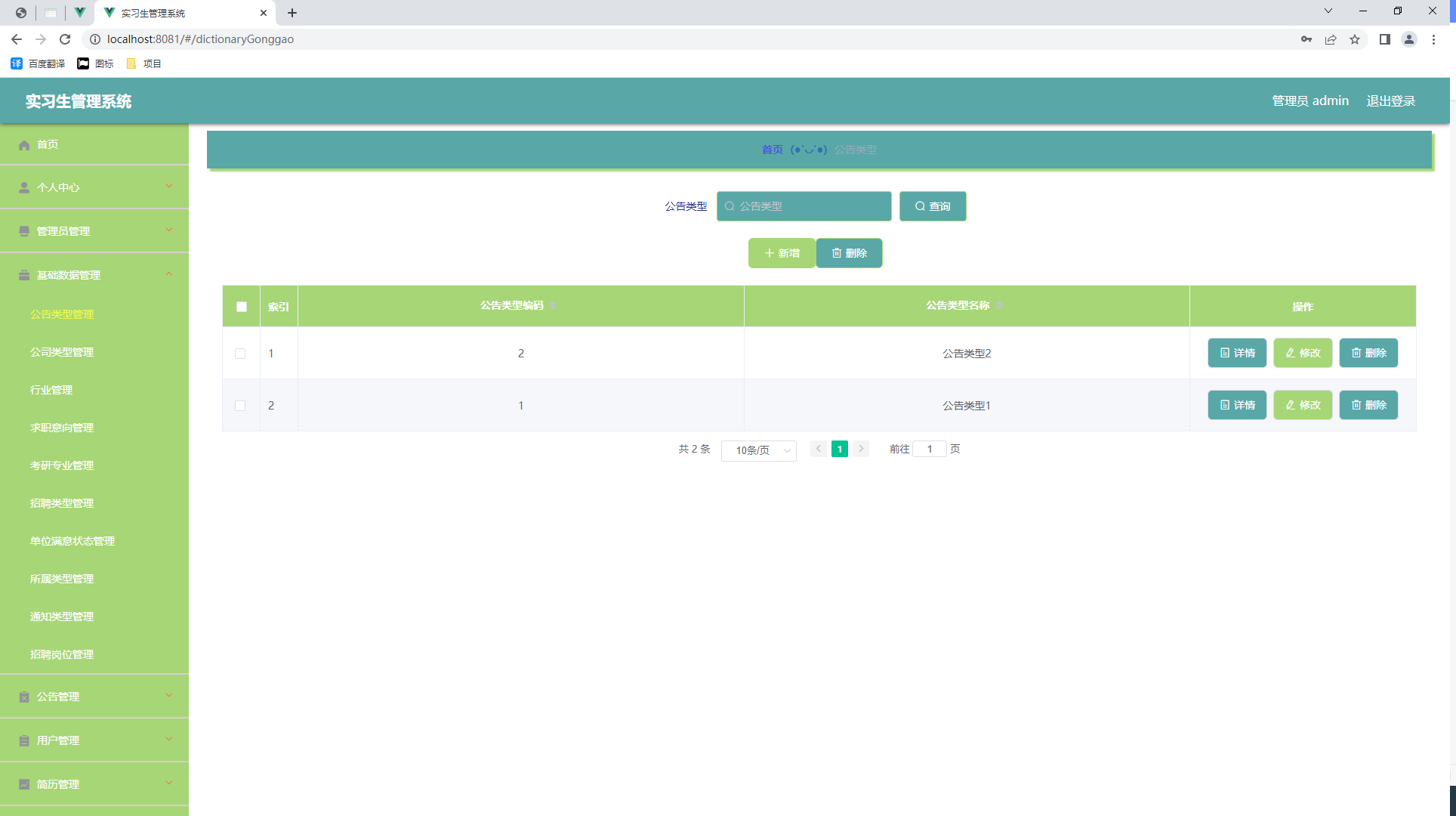在 Visual Studio Code (VSCode) 中,你可以使用内置的 Git 集成来查看某个文件的提交历史。以下是具体步骤:
使用 VSCode 内置 Git 功能
-
打开项目:
- 打开你的项目文件夹,确保该项目已经是一个 Git 仓库(即项目根目录下有一个
.git文件夹)。
- 打开你的项目文件夹,确保该项目已经是一个 Git 仓库(即项目根目录下有一个
-
打开源代码管理视图:
- 你可以通过点击左侧活动栏中的源代码管理图标(看起来像一个分支)来打开源代码管理视图,或者使用快捷键
Ctrl+Shift+G(Windows/Linux)或Cmd+Shift+G(Mac)。
- 你可以通过点击左侧活动栏中的源代码管理图标(看起来像一个分支)来打开源代码管理视图,或者使用快捷键
-
选择文件:
- 在源代码管理视图中,找到并点击你想要查看提交历史的文件。点击文件后,VSCode 会在右侧显示该文件的更改信息。
-
查看提交历史:
- 在文件更改信息的右上角,你会看到一个“…”按钮,点击它。
- 从弹出的菜单中选择“Open File in SCM View”或“Open Changes to Branch”。
- 这将打开一个新的面板,显示该文件的所有提交历史。
使用命令行
如果你更喜欢使用命令行,也可以在 VSCode 的集成终端中执行 Git 命令来查看文件的提交历史:
-
打开集成终端:
- 你可以通过点击顶部菜单栏的
Terminal>New Terminal或者使用快捷键 `Ctrl+``(反引号)来打开集成终端。
- 你可以通过点击顶部菜单栏的
-
运行 Git 命令:

使用 GitLens 扩展
GitLens 是一个非常强大的 VSCode 扩展,可以增强 VSCode 的 Git 功能。安装 GitLens 后,你可以更方便地查看文件的提交历史:
-
安装 GitLens:
- 打开 VSCode 的扩展市场(点击左侧活动栏中的扩展图标,或者使用快捷键
Ctrl+Shift+X)。 - 搜索
GitLens并安装。
- 打开 VSCode 的扩展市场(点击左侧活动栏中的扩展图标,或者使用快捷键
-
查看文件提交历史:
- 打开你想要查看提交历史的文件。
- 在编辑器的右上角,你会看到一个 GitLens 图标(看起来像一个眼睛),点击它。
- 从弹出的菜单中选择“Open File History”。
- 这将打开一个新的面板,显示该文件的所有提交历史,包括每次提交的详细信息。
希望这些方法能帮助你在 VSCode 中轻松查看文件的提交历史!如果有任何其他问题,请随时提问。